Oplossing: Niet Vastgepinde Apps Blijven Terugkomen op Windows 11

Als niet vastgepinde apps en programma
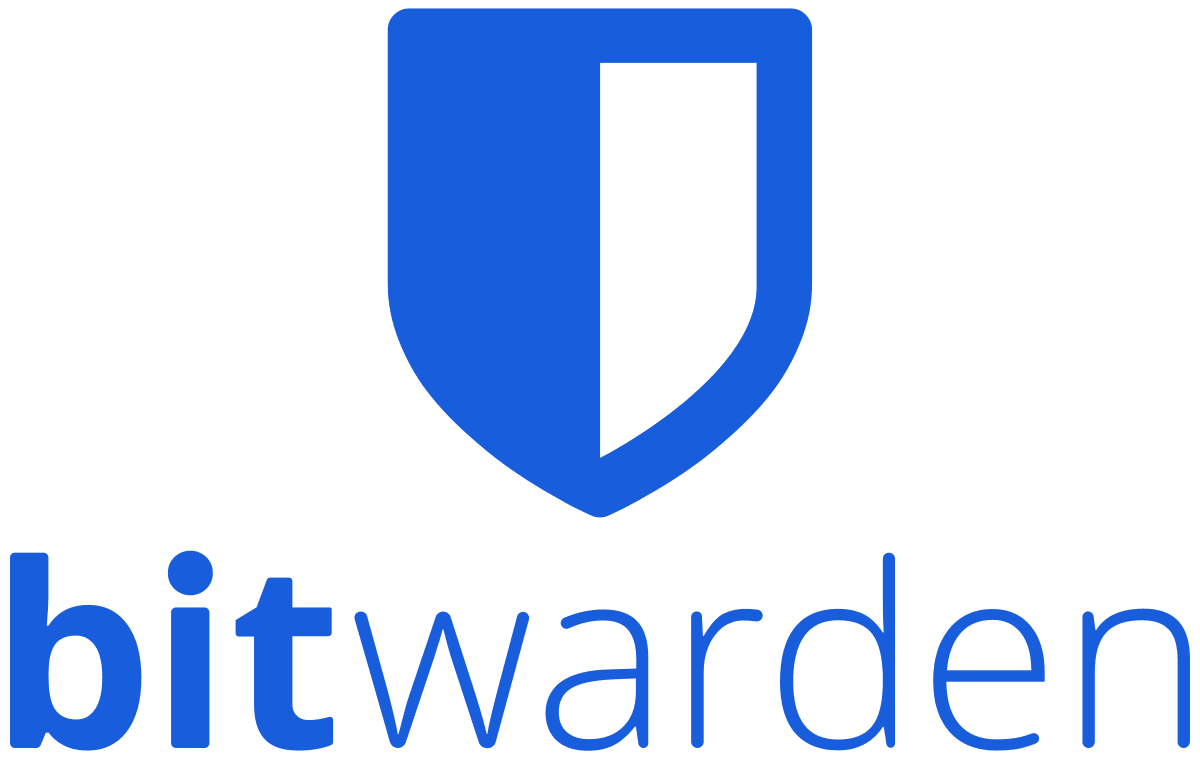
Met wachtwoordbeheerders kunt u al uw inloggegevens veilig opslaan voor elk account dat u heeft. Door ze op te slaan in plaats van ze te moeten onthouden, kunt u ervoor kiezen ervoor te zorgen dat elke service die u gebruikt een uniek, lang en complex wachtwoord heeft. Een van de vele handige gebruiksfuncties die wachtwoordmanagers zoals Bitwarden bieden, is het koppelen van items in uw kluis aan een URL. Het belangrijkste voordeel hiervan is dat, door het gebruik van een URL-matching-algoritme, uw wachtwoordbeheerder de juiste inloggegevens kan voorstellen en zelfs automatisch kan invullen voor de sites waarnaar u surft.
Als u ervoor kiest om geen URL's in te voeren voor elk van uw items, of als u de browserextensie liever helemaal niet gebruikt. Het kan wat lastiger zijn om de set inloggegevens te vinden die u wilt gebruiken, vooral als u tientallen vermeldingen in uw kluis hebt.
Gelukkig bieden wachtwoordmanagers een zoekfunctie waarmee u naar items kunt zoeken, zodat u niet hoeft te scrollen. De zoekfunctie van Bitwarden vereist dat u twee tekens typt voordat er resultaten worden geretourneerd. Het retourneert ook resultaten die overeenkomen met de naam die u aan het item hebt toegewezen of de gebruikersnaam in het item. Dit geeft u meer flexibiliteit in de zoektermen die u invoert. U kunt bijvoorbeeld zoeken naar een pseudoniem dat u gebruikt om alle accounts te zien die dat als gebruikersnaam gebruiken.
Om uw invoer via de browserextensie te doorzoeken, opent u eerst het extensievenster. Klik hiervoor op het Bitwarden-extensiepictogram. Klik vervolgens in het tekstvak boven aan het extensievenster met de tijdelijke aanduiding-tekst "Zoekkluis" en typ uw zoekterm. U hoeft niet op enter te drukken, zodra u een tweede teken typt, worden uw zoekresultaten in realtime weergegeven.
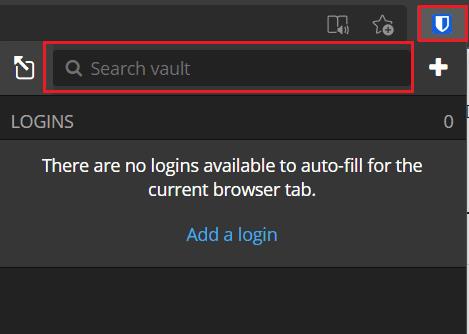
Typ uw zoekterm in het zoekvak boven aan het extensievenster.
Typ op het standaardtabblad "Mijn kluis" van de webkluis uw zoekterm in het tekstvak met de tijdelijke aanduiding-tekst "Zoekkluis" bovenaan de balk "Filter" aan de linkerkant. Net als bij de browserextensie worden uw resultaten geretourneerd zodra u een tweede teken typt.
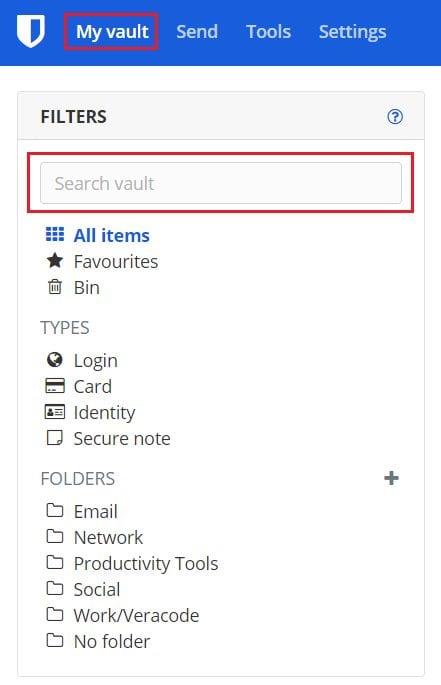
Typ uw zoekterm in het zoekvak bovenaan de balk "Filter" aan de linkerkant van het hoofdtabblad "Mijn kluis".
Met de zoekfunctie kunt u handmatig door uw kluis zoeken zonder door elk item te hoeven bladeren. Door de stappen in deze handleiding te volgen, kunt u uw kluis doorzoeken in zowel de Bitwarden-browserextensie als de webkluis.
Als niet vastgepinde apps en programma
Verwijder opgeslagen informatie uit Firefox Autofill door deze snelle en eenvoudige stappen te volgen voor Windows- en Android-apparaten.
In deze tutorial laten we je zien hoe je een zachte of harde reset uitvoert op de Apple iPod Shuffle.
Er zijn zoveel geweldige apps op Google Play dat je niet anders kunt dan je abonneren. Na een tijdje groeit die lijst, en moet je jouw Google Play-abonnementen beheren.
Rommelen in je zak of portemonnee om de juiste kaart te vinden kan een groot ongemak zijn. In de afgelopen jaren hebben verschillende bedrijven
Wanneer je de Android downloadgeschiedenis verwijdert, help je om meer opslagruimte te creëren, naast andere voordelen. Hier zijn de te volgen stappen.
Deze gids laat je zien hoe je foto
We hebben een beetje tijd doorgebracht met de Galaxy Tab S9 Ultra, en het is de perfecte tablet om te koppelen aan je Windows PC of de Galaxy S23.
Dempen van groepsberichten in Android 11 om meldingen onder controle te houden voor de Berichten-app, WhatsApp en Telegram.
Wissen van de Adresbalk URL geschiedenis op Firefox en houd je sessies privé door deze snelle en eenvoudige stappen te volgen.







